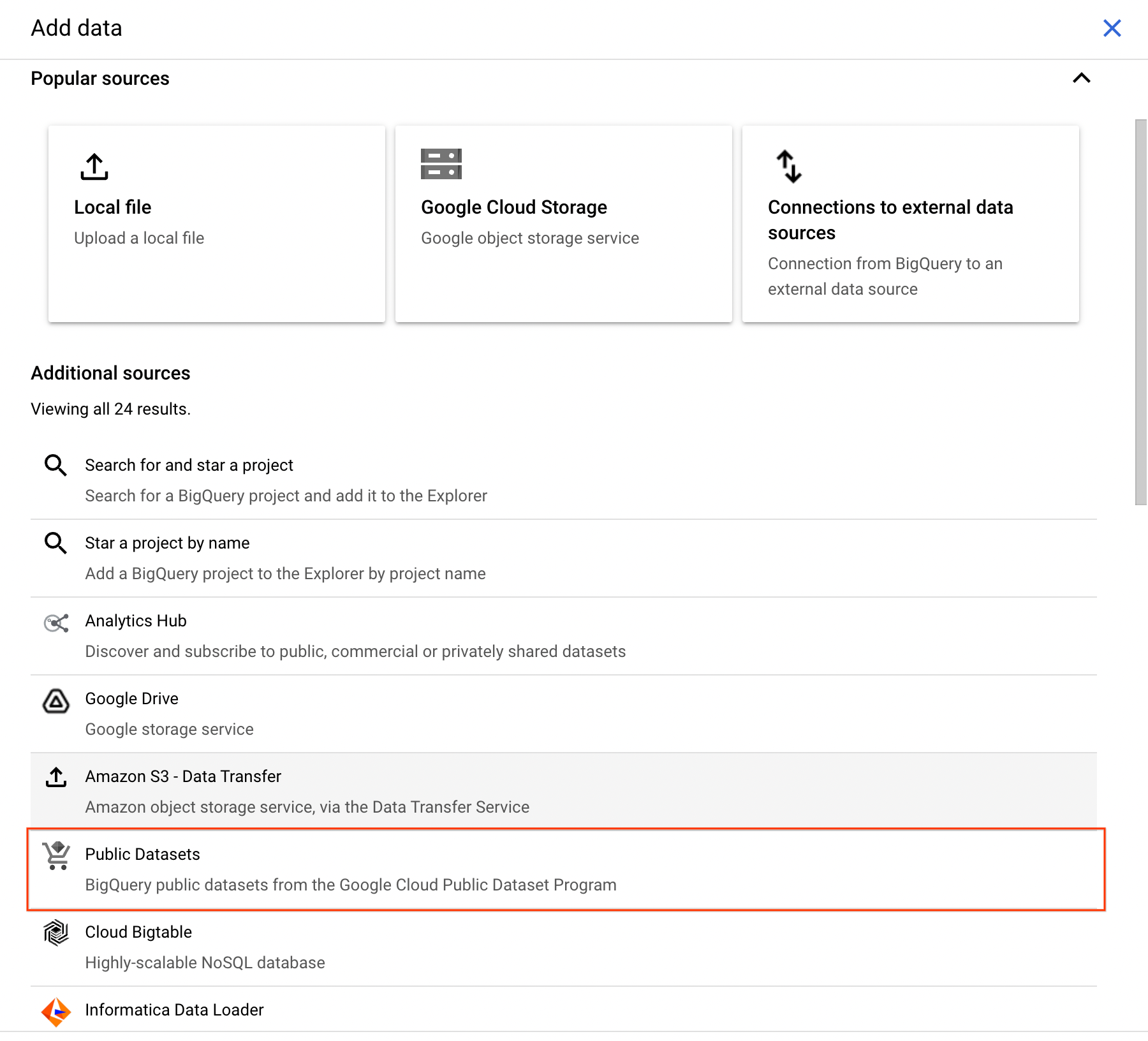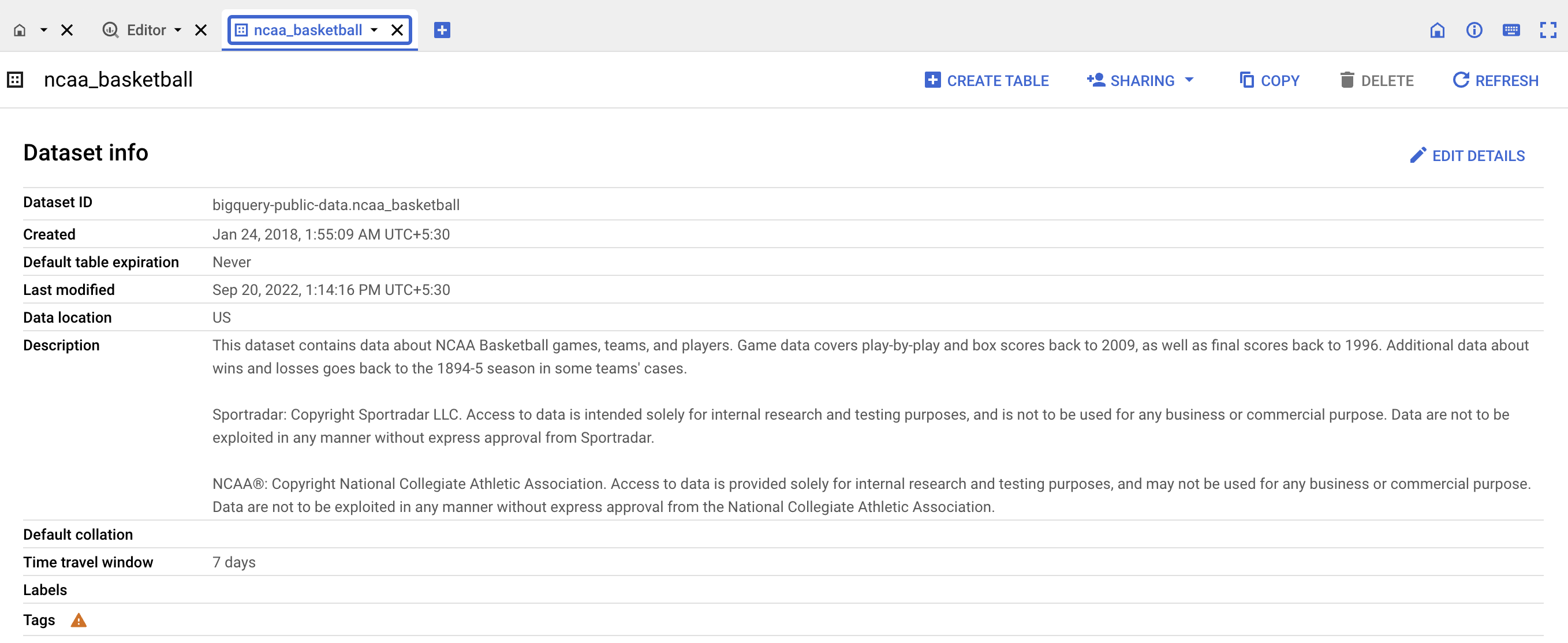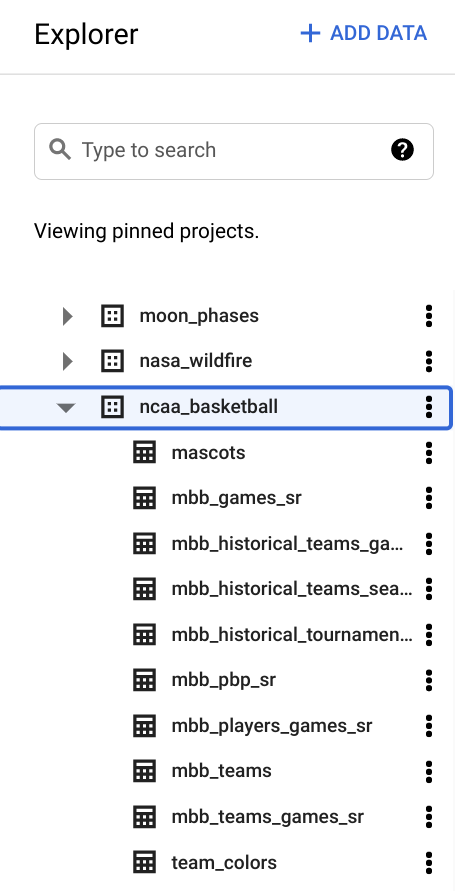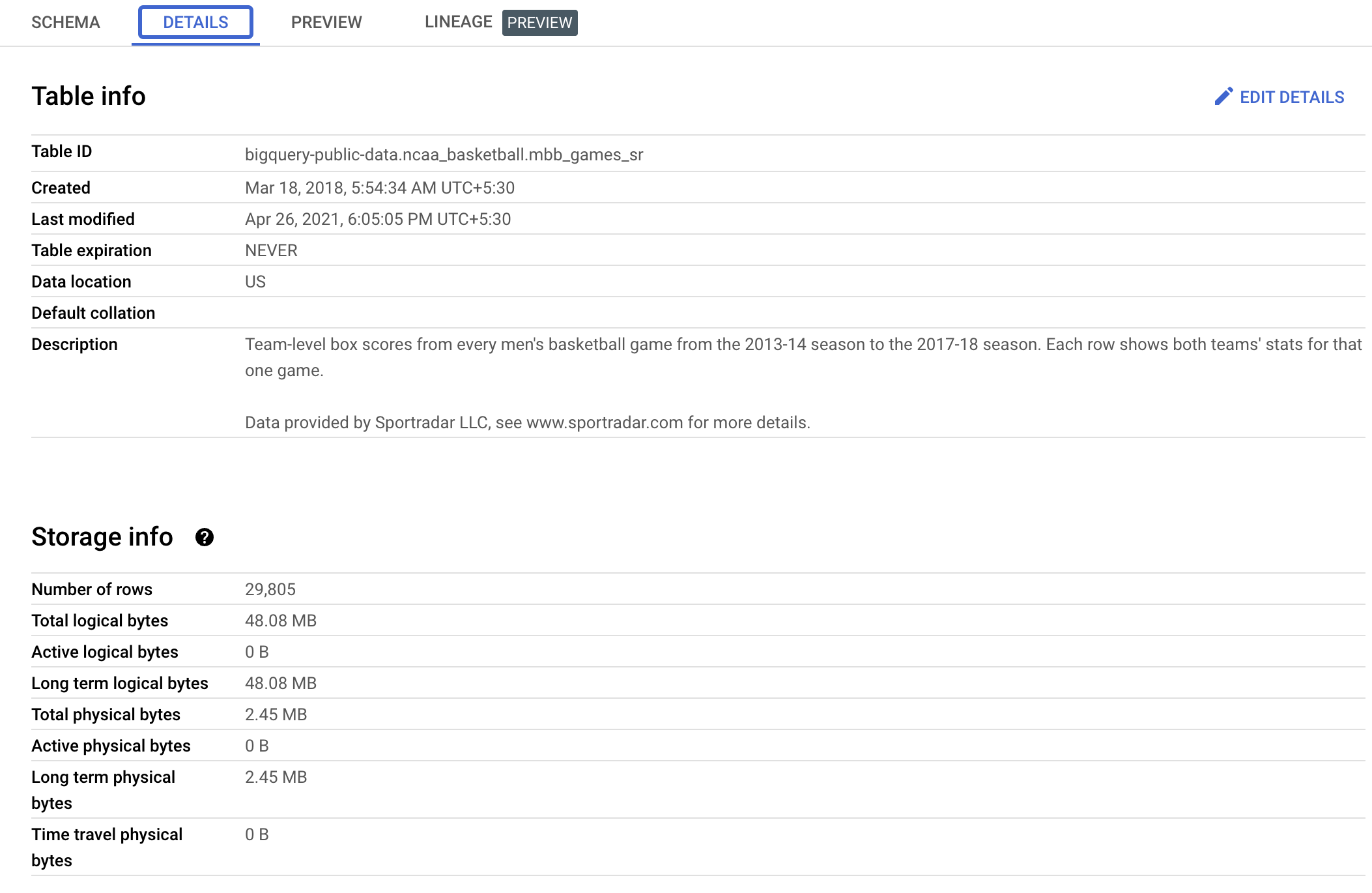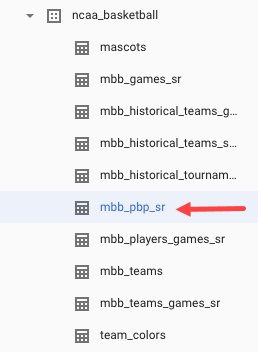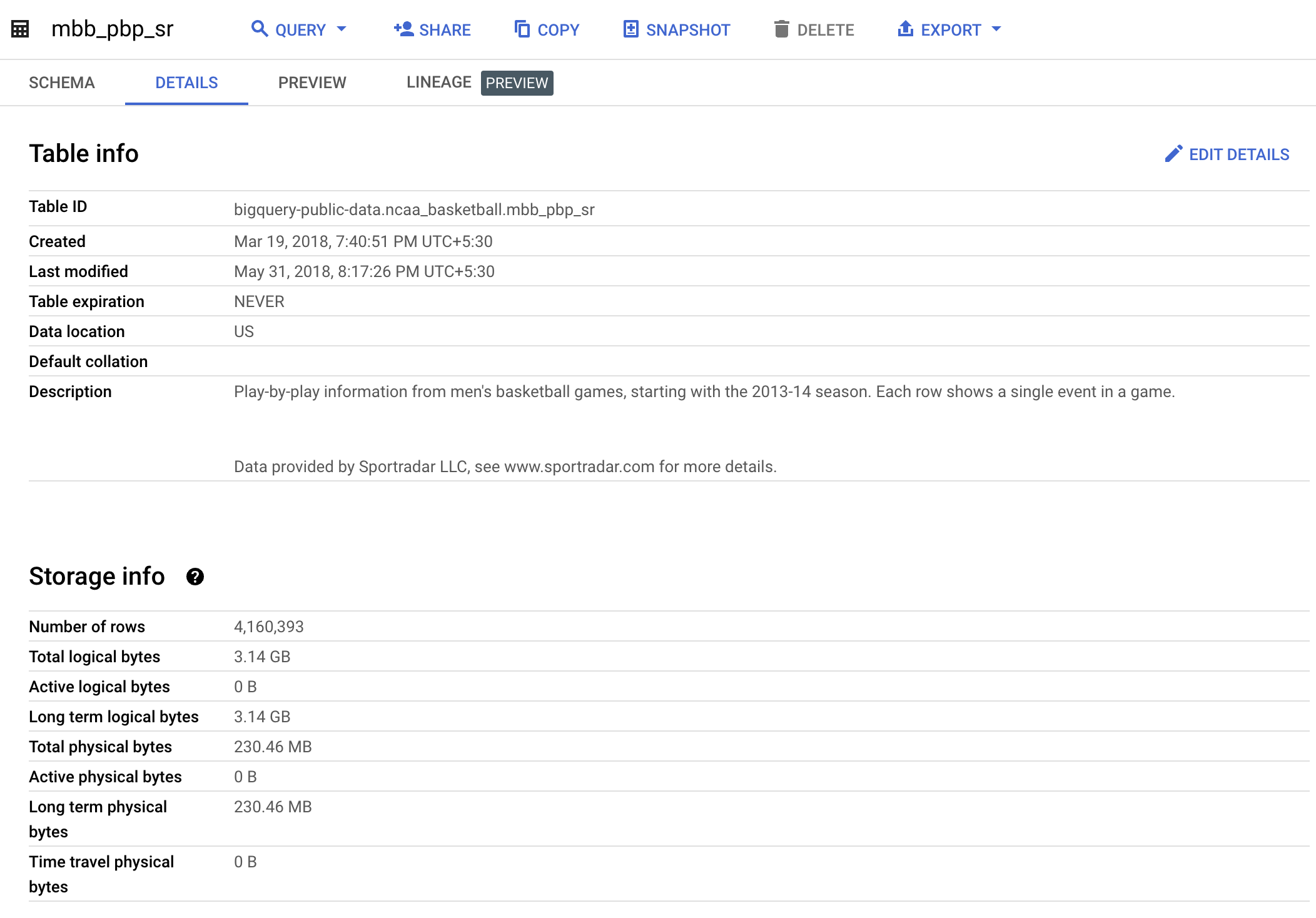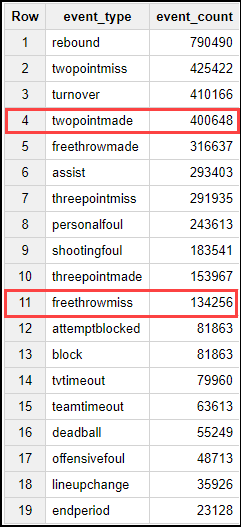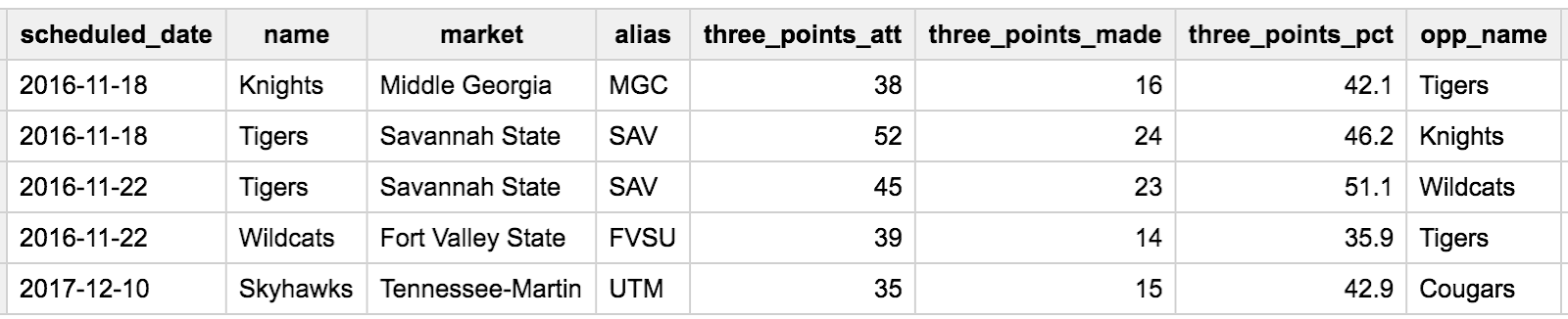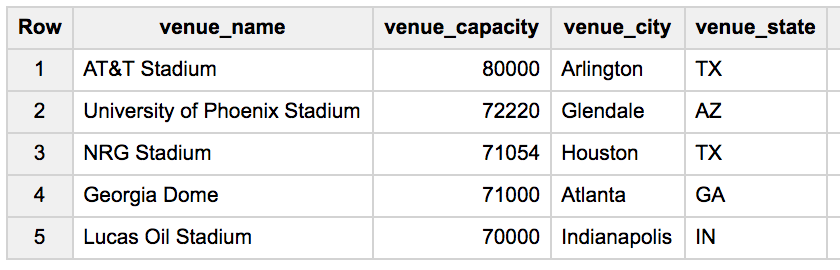Points de contrôle
Writing queries
/ 20
Query 1
/ 20
Query 2
/ 20
Query 3
/ 20
Query 4
/ 20
Explorer des données NCAA à l'aide de BigQuery
GSP160
Présentation
BigQuery est la base de données d'analyse NoOps, économique et entièrement gérée de Google. Avec BigQuery, vous pouvez interroger des téraoctets et des téraoctets de données sans avoir à gérer d'infrastructure ni à faire appel aux services d'un administrateur de base de données. Basé sur le langage SQL et le modèle de paiement à l'usage, BigQuery vous permet de vous concentrer sur l'analyse des données pour en dégager des informations pertinentes.
Un nouvel ensemble de données comportant des informations sur les matchs, les équipes et les joueurs de basket-ball de la NCAA est désormais disponible. Les données sur les matchs couvrent les statistiques générales et par match depuis 2009, ainsi que les scores finaux depuis 1996. On y trouve des données supplémentaires sur les victoires et les défaites pouvant remonter à la saison 1894-1895 pour certaines équipes.
Dans cet atelier, nous allons rechercher l'ensemble de données de la NCAA et l'interroger à l'aide de BigQuery.
Points abordés
- Utiliser BigQuery
- Interroger l'ensemble de données public de la NCAA
- Écrire et exécuter des requêtes
Prérequis
Préparation
Avant de cliquer sur le bouton "Démarrer l'atelier"
Lisez ces instructions. Les ateliers sont minutés, et vous ne pouvez pas les mettre en pause. Le minuteur, qui démarre lorsque vous cliquez sur Démarrer l'atelier, indique combien de temps les ressources Google Cloud resteront accessibles.
Cet atelier pratique vous permet de suivre vous-même les activités dans un véritable environnement cloud, et non dans un environnement de simulation ou de démonstration. Nous vous fournissons des identifiants temporaires pour vous connecter à Google Cloud le temps de l'atelier.
Pour réaliser cet atelier :
- vous devez avoir accès à un navigateur Internet standard (nous vous recommandons d'utiliser Chrome) ;
- vous disposez d'un temps limité ; une fois l'atelier commencé, vous ne pouvez pas le mettre en pause.
Démarrer l'atelier et se connecter à la console Google Cloud
-
Cliquez sur le bouton Démarrer l'atelier. Si l'atelier est payant, un pop-up s'affiche pour vous permettre de sélectionner un mode de paiement. Sur la gauche, vous trouverez le panneau Détails concernant l'atelier, qui contient les éléments suivants :
- Le bouton Ouvrir la console Google
- Le temps restant
- Les identifiants temporaires que vous devez utiliser pour cet atelier
- Des informations complémentaires vous permettant d'effectuer l'atelier
-
Cliquez sur Ouvrir la console Google. L'atelier lance les ressources, puis ouvre la page Se connecter dans un nouvel onglet.
Conseil : Réorganisez les onglets dans des fenêtres distinctes, placées côte à côte.
Remarque : Si la boîte de dialogue Sélectionner un compte s'affiche, cliquez sur Utiliser un autre compte. -
Si nécessaire, copiez le nom d'utilisateur inclus dans le panneau Détails concernant l'atelier et collez-le dans la boîte de dialogue Se connecter. Cliquez sur Suivant.
-
Copiez le mot de passe inclus dans le panneau Détails concernant l'atelier et collez-le dans la boîte de dialogue de bienvenue. Cliquez sur Suivant.
Important : Vous devez utiliser les identifiants fournis dans le panneau de gauche. Ne saisissez pas vos identifiants Google Cloud Skills Boost. Remarque : Si vous utilisez votre propre compte Google Cloud pour cet atelier, des frais supplémentaires peuvent vous être facturés. -
Accédez aux pages suivantes :
- Acceptez les conditions d'utilisation.
- N'ajoutez pas d'options de récupération ni d'authentification à deux facteurs (ce compte est temporaire).
- Ne vous inscrivez pas aux essais offerts.
Après quelques instants, la console Cloud s'ouvre dans cet onglet.

Ouvrir la console BigQuery
- Dans la console Google Cloud, sélectionnez le menu de navigation > BigQuery.
Le message Bienvenue sur BigQuery dans Cloud Console s'affiche. Il contient un lien vers le guide de démarrage rapide et les notes de version.
- Cliquez sur OK.
La console BigQuery s'ouvre.
BigQuery s'ouvre, mais rien n'y figure. Heureusement, BigQuery propose de nombreux ensembles de données ouverts que vous pouvez interroger. Vous pouvez aussi importer vos propres données : c'est ce que nous allons faire dans la prochaine section.
Tâche 1 : Trouver l'ensemble de données public de la NCAA dans BigQuery
Dans cette section, vous allez importer des données publiques afin de vous entraîner à exécuter des commandes SQL dans BigQuery.
- Cliquez sur + AJOUTER, puis sélectionnez Ensembles de données publics.
-
Saisissez
ncaa basketballdans la barre de recherche, puis appuyez sur Entrée. -
Cliquez sur la tuile NCAA Basketball, puis sur Afficher l'ensemble de données.
bigquery-public-data a été ajouté au panneau "Explorateur" et est ouvert sur ncaa_basketball.
-
Si le projet
bigquery-public-datan'apparaît pas dans le panneau "Explorateur", cliquez sur + AJOUTER, puis sélectionnez Ajouter un projet aux favoris en saisissant son nom. -
Saisissez
bigquery-public-dataet cliquez sur AJOUTER AUX FAVORIS. -
Cliquez sur bigquery-public-data > ncaa_basketball pour afficher les tables que vous pouvez explorer.
-
Cliquez sur mbb_games_sr (table des résultats des matchs de basket-ball masculin de la NCAA), puis cliquez sur l'onglet Aperçu pour afficher des exemples de lignes de données. Cliquez sur l'onglet Détails pour afficher les métadonnées concernant la table.
-
Cliquez sur l'onglet Détails pour afficher les métadonnées concernant la table.
Question : Combien de matchs l'ensemble de données contient-il ? Quelle est la taille de la table ?
Réponse : La table fait environ 50 Mo et contient des données de plus de 29 000 matchs.
Question : Combien d'actions de jeu individuelles peut-on analyser ?
Indice :
- Cliquez sur l'ensemble de données mbb_pbp_sr (données par match).
- Cliquez ensuite sur Détails.
Réponse : La table contient plus de quatre millions d'actions de jeu individuelles.
Écrivons quelques requêtes SQL pour découvrir quels types d'actions nous pouvons explorer.
Tâche 2 : Écrire des requêtes
Quels types d'actions sont contenus dans l'ensemble de données ?
-
Cliquez sur l'icône + (Saisir une nouvelle requête).
-
Copiez et collez la requête ci-dessous dans l'éditeur :
- Cliquez à présent sur Exécuter.
Observez les résultats. Combien constatez-vous de tirs "TWOPOINTMADE" (Panier à deux points réussi) ou "FREETHROWMISS" (Lancer franc raté) ?
Cliquez sur Vérifier ma progression pour valider l'objectif.
Tâche 3 : Exécuter quelques requêtes intéressantes
Quels sont les cinq matchs où il y a eu le plus de paniers à trois points ? Quelle a été la précision des tirs ?
- Cliquez sur l'icône + (Saisir une nouvelle requête), puis ajoutez la requête ci-dessous :
- Cliquez sur Exécuter.
Ouah ! Les Tigers ont réussi plus de 50 % de leurs paniers à trois points le 22/11/2016.
Cliquez sur Vérifier ma progression pour valider l'objectif.
Quels sont les cinq stades pouvant accueillir le plus de spectateurs ?
- Cliquez sur l'icône + (Saisir une nouvelle requête), puis ajoutez la requête ci-dessous :
- Cliquez sur Exécuter.
Vous imaginez tenter de marquer un panier devant 80 000 personnes ?
Cliquez sur Vérifier ma progression pour valider l'objectif.
Quelles étaient les équipes du match où le plus de points ont été marqués depuis 2010 ?
- Cliquez sur l'icône + (Saisir une nouvelle requête), puis ajoutez la requête ci-dessous :
- Cliquez sur Exécuter.
Les Bulldogs et les Terriers se sont affrontés dans un match dont le score total a atteint 258 points.
Cliquez sur Vérifier ma progression pour valider l'objectif.
Depuis 2015, quelle a été la plus grande différence de points observée dans le score d'une finale de championnat national de la NCAA ?
- Cliquez sur l'icône + (Saisir une nouvelle requête), puis ajoutez la requête ci-dessous :
- Cliquez sur Exécuter.
Les finales sont étonnamment très serrées. La plus grande différence de points date de 2018, avec un écart de 17 points.
Cliquez sur Vérifier ma progression pour valider l'objectif.
Félicitations !
Vous avez appris à interroger l'ensemble de données de basket-ball de la NCAA dans BigQuery. Nous vous encourageons à modifier les requêtes ci-dessus pour écrire les vôtres afin de mieux en comprendre le fonctionnement. Vous souhaitez vous entraîner davantage avec des requêtes sur la NCAA ? Accédez au dépôt GitHub en cliquant ici.
Terminer votre quête
Poursuivez votre quête Google Cloud Solutions ll: Data and Machine Learning ou NCAA® March Madness®: Bracketology with Google Cloud. Une quête est une série d'ateliers associés qui constituent un parcours de formation. Si vous terminez une quête, vous obtenez un badge attestant de votre réussite. Vous pouvez rendre publics les badges que vous recevez et ajouter leur lien dans votre CV en ligne ou sur vos comptes de réseaux sociaux. Inscrivez-vous à n'importe quelle quête contenant cet atelier pour obtenir immédiatement les crédits associés. Découvrez toutes les quêtes disponibles dans le catalogue Google Cloud Skills Boost.
Atelier suivant
Étapes suivantes et informations supplémentaires
- Consultez le subreddit BigQuery pour découvrir d'autres utilisations actuelles de BigQuery.
- Parcourez les ensembles de données ouverts disponibles sur BigQuery ainsi que d'autres articles intéressants, comme Analyser des données avec Looker Studio.
Formations et certifications Google Cloud
Les formations et certifications Google Cloud vous aident à tirer pleinement parti des technologies Google Cloud. Nos cours portent sur les compétences techniques et les bonnes pratiques à suivre pour être rapidement opérationnel et poursuivre votre apprentissage. Nous proposons des formations pour tous les niveaux, à la demande, en salle et à distance, pour nous adapter aux emplois du temps de chacun. Les certifications vous permettent de valider et de démontrer vos compétences et votre expérience en matière de technologies Google Cloud.
Dernière mise à jour du manuel : 17 octobre 2023
Dernier test de l'atelier : 17 octobre 2023
Copyright 2024 Google LLC Tous droits réservés. Google et le logo Google sont des marques de Google LLC. Tous les autres noms d'entreprises et de produits peuvent être des marques des entreprises auxquelles ils sont associés.